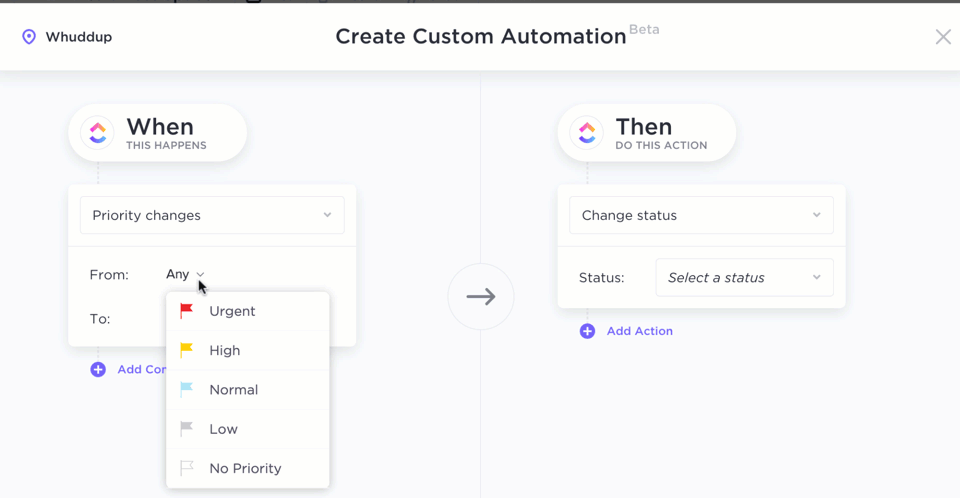ChatGPT traite plus de 2,5 milliards d'invites, d'instructions chaque jour. On peut dire que ce produit est omniprésent !
Vous l'utilisez probablement pour certaines ou toutes les tâches suivantes : écrire du code complexe, résumer des rapports, créer du contenu, analyser des données, générer des idées et même créer des chatbots.
Les applications sont illimitées.
Mais que diriez-vous si nous vous disions que vous pouvez le rendre encore plus puissant ?
En automatisant ChatGPT pour exécuter des tâches récurrentes, déclencher des actions à partir de données en temps réel et l'intégrer directement à vos flux de travail, vous pouvez.
Cela vaut la peine d'essayer, non ?
Si oui, poursuivez votre lecture. Nous partageons tout ce que vous devez savoir sur l'automatisation ChatGPT et comment vous pouvez la mettre en œuvre vous-même.
Qu'est-ce que l'automatisation ChatGPT ?
L'automatisation ChatGPT consiste à configurer l'IA pour qu'elle effectue des tâches sans avoir besoin d'être constamment sollicitée. Au lieu de saisir des requêtes à chaque fois, vous concevez des règles, des calendriers ou des intégrations qui permettent à ChatGPT de fonctionner en arrière-plan, de se déclencher à partir d'évènements en temps réel ou de fournir des informations en mode automatique.
Au-delà de cela, ChatGPT s'intègre également à des outils tels que Zapier, Power Automate et Make qui permettent aux utilisateurs d'exécuter des flux de travail basés sur des déclencheurs. Ces déclencheurs peuvent être n'importe quoi, par exemple des e-mails entrants, des envois de formulaires ou des flux de travail planifiés.
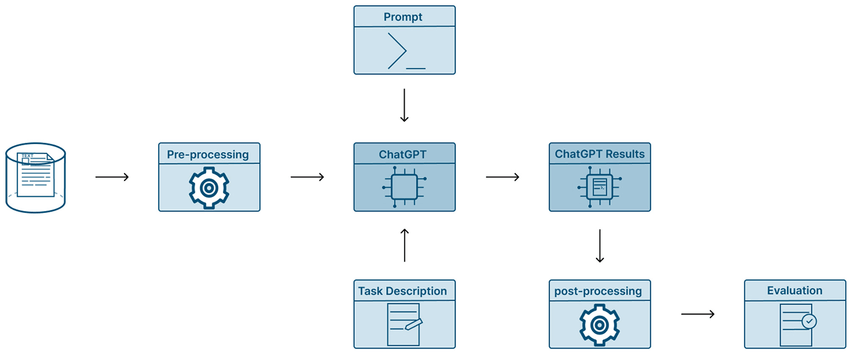
Fondamentalement, l'automatisation ChatGPT consiste à établir la connexion du modèle à des outils et des plateformes afin qu'il puisse exécuter des tâches prédéfinies, en fonction de déclencheurs ou de flux programmés.
Il utilise des modèles tels que GPT-4o ou o3 pour générer du texte semblable à celui rédigé par un humain, interpréter des instructions et interagir avec d'autres applications.
👀 Le saviez-vous ? Si l'IA semble être une merveille moderne, le concept remonte à la Grèce antique. Le terme « automate » vient du mot grec signifiant « agir de son propre gré », et les ingénieurs de l'Antiquité concevaient déjà des machines autonomes il y a plusieurs siècles.
Principaux cas d'utilisation de l'automatisation ChatGPT
Avant de commencer à créer, il est utile de savoir dans quels domaines l'automatisation ChatGPT excelle vraiment. Jetons un œil aux principaux cas d'utilisation de ChatGPT qui méritent votre attention :
1. Création et modification en cours de contenu
Utilisez ChatGPT pour générer automatiquement des premières ébauches d'articles de blog, d'e-mail ou de contenu social à partir de briefs simples.
Par exemple, une équipe marketing remplit un formulaire Google avec le sujet, le public et le ton. Ces données sont envoyées à OpenAI via Zapier. ChatGPT génère une introduction de blog ou un texte d'e-mail, puis le transfère à tâche ClickUp.
Voici une vidéo qui vous montre comment utiliser ChatGPT et ClickUp pour la création de contenu :
🎯 Comment le configurer :
1. Créez un formulaire Google pour recueillir des informations (par exemple, sujet, mettre en forme, cible)
2. Utilisez Zapier pour établir la connexion entre le formulaire et l'API d'OpenAI
3. Ajoutez des instructions rapides dans Zapier, telles que « Rédigez une introduction de blog sur [sujet] pour [public] dans un ton convivial »
4. Envoyez le résultat vers une plateforme telle que ClickUp sous forme de nouvelle tâche ou de nouveau document
2. Service client
ChatGPT peut rédiger des réponses d'assistance en utilisant le contexte de votre centre d'aide ou des scripts de réponse existants.
En exemple, un nouveau ticket Intercom arrive pour demander des informations sur les politiques de remboursement. Un webhook envoie le message et le lien vers le document d'aide lié à ChatGPT. La réponse est rédigée et renvoyée à Intercom sous forme de note que l'agent peut consulter et envoyer.
🎯 Comment le configurer :
1. Configurez un webhook dans Intercom ou Zendesk pour capturer les messages entrants
2. Utilisez Make ou Zapier pour acheminer le message vers OpenAI
3. Intégrez le contexte d'assistance dans l'invite, par exemple « Répondez à ce message en utilisant notre politique de remboursement : [URL] »
4. Renvoyez le brouillon au fil de discussion du ticket pour approbation par l'agent
3. Note de réunion et résumé
Utilisez ChatGPT pour résumer les transcriptions de réunions en éléments d'action, points clés et suivis.
Par exemple, vous enregistrez une synchronisation hebdomadaire dans Zoom et transmettez la transcription via Make à ChatGPT, qui renvoie un résumé. Ce résumé est ensuite envoyé vers un document Google Doc ou intégré dans ClickUp Docs.
🎯 Comment le configurer :
1. Enregistrez et transcrivez vos réunions à l'aide de votre outil d'enregistrement habituel
2. Utilisez Make pour récupérer la transcription et l'envoyer à OpenAI avec une invite, instructions telles que « Résumer ceci avec les éléments à prendre et les décisions à prendre »
3. Mettez en forme la sortie en Markdown ou en texte simple
4. Exportez-le vers ClickUp Docs via l'API ou envoyez-le vers Google Docs à l'aide des modules Google Drive
4. Code et DevOps
Les équipes de développement ont également trouvé comment automatiser des tâches avec ChatGPT. Elles l'utilisent pour la génération de code, l'explication de code et la création de scripts de déploiement. Lorsqu'elle est intégrée aux flux de travail, l'IA devient une assistante pour les opérations de codage routinières ou la gestion de l'infrastructure.
Par exemple, un développeur envoie du code à GitHub. Un flux de travail GitHub Actions envoie la différence de commit à ChatGPT, qui génère un résumé des modifications. Ce résumé est automatiquement publié dans Slack pour le reste de l'équipe. Par ailleurs, lors de la gestion des incidents, ChatGPT rédige une mise à jour de la page statut en fonction des entrées structurées du journal.
🎯 Comment le configurer :
1. Utilisez les webhooks GitHub pour déclencher l'automatisation lors d'un push, d'une pull request ou d'une mise à jour de problème
2. Acheminez la charge utile vers OpenAI à l'aide de Make ou d'un script personnalisé via AWS Lambda ou n8n
3. Utilisez des invites telles que « Résumer cette différence de code pour un journal des modifications » ou « Expliquez ce message d'erreur »
4. Envoyez les résultats vers Slack, ClickUp ou un fichier de documentation dans votre référentiel
📚 Pour en savoir plus : Comment travaille ChatGPT ? Tirez le meilleur parti de ChatGPT !
5. Assistance à la gestion des flux de travail et de la gestion de projet
La gestion des projets et le suivi des flux de travail prennent souvent plus de temps que le travail lui-même. En intégrant ChatGPT à votre logiciel de gestion des tâches ou à vos outils de communication, vous pouvez vous décharger des tâches de coordination répétitives et maintenir la cohésion des équipes sans avoir à effectuer de vérifications manuelles constantes.
Instance, un commercial remplit un formulaire de résumé de réunion après un appel client. Ces données sont envoyées à ChatGPT, qui génère un brief de projet, le divise en tâches et les attribue automatiquement dans ClickUp en fonction des rôles et des délais.
🎯 Comment le configurer :
1. Utilisez Typeform ou ClickUp Forms pour recueillir les informations après l'appel (par exemple, les objectifs, les obstacles, les délais)
2. Connectez le formulaire à OpenAI via Zapier, Make ou le plugin Power Automate si vous utilisez les flux de travail Microsoft 365
3. Utilisez une logique de prompt telle que : « Transformez ceci en un brief de projet et cinq tâches avec leurs propriétaires. »
4. Envoyez le résultat structuré à ClickUp à l'aide du module Create Task, de l'API ou d'un compte Power Automate pour les environnements d'entreprise
5. Pour les scénarios avancés, connectez ChatGPT via un connecteur de plugin Skills afin d'interagir directement avec les outils de gestion de projet
Si vous exécutez des flux de travail d'entreprise dans un écosystème Microsoft, la liaison de ChatGPT à votre compte Microsoft via Power Automate vous permet de synchroniser Teams, Outlook et SharePoint.
📚 Pour en savoir plus : Comment utiliser ChatGPT pour améliorer l'efficacité de la gestion de projet
Outils permettant l'automatisation ChatGPT
Bien sûr, il ne suffit pas de savoir comment automatiser ChatGPT. Même l'IA la plus avancée nécessite les bons outils. Voici ce dont vous aurez besoin pour mettre en œuvre l'automatisation ChatGPT :
1. Outils sans code pour créer des flux
Ces plateformes sans code sont idéales pour automatiser des tâches, rationaliser les flux de travail de l'entreprise, et même configurer des flux cloud.
| Outil | Description | Exemple d'utilisation |
| Automatisations ClickUp | Automatisation sans code dans le flux de travail de gestion de projet de ClickUp qui vous permet de créer des flux de tâches intelligents et des déclencheurs approfondis | Attribuez des tâches en fonction des changements de statut ou déclenchez des flux de travail GPT à partir d'envois de formulaires |
| Zapier | Créez la connexion entre ChatGPT et plus de 5 000 applications à l'aide de déclencheurs et d'actions | Créez des flux qui résument les e-mail ou mettent à jour un CRM |
| Make (Integromat) | Générateur visuel de flux de travail avec logique avancée et modularité | Automatisez l'installation des comptes en combinant les données des formulaires avec GPT |
| Pipedream | Outil low-code permettant la création de scripts personnalisés et l'intégration d'OpenAI | Utilisez les flux cloud pour enrichir les données avec les réponses GPT |
| Tally + ChatGPT | Générateur de formulaires optimisé par l'IA pour des formulaires dynamiques et de discussion | Analysez les données saisies dans les formulaires grâce à l'intégration de ChatGPT |
| Bardeen | Automatiser les flux de travail basés sur un navigateur à l'aide de l'IA et des données web | Récupérez des données, déclenchent des résumés et automatisez des tâches |
2. Extensions Chrome pour le travail quotidien
L'utilisation des intégrations ChatGPT suivantes vous permettra de rationaliser vos tâches quotidiennes de recherche, de création de contenu et de flux de travail.
| Extension | Description | Exemple d'utilisation |
| ChatGPT pour Google | Affiche les réponses ChatGPT à côté des résultats de recherche Google | Comparez les réponses GPT avec les résultats des moteurs de recherche |
| Merlin | Assistant de navigateur pour résumer et interagir avec le contenu Web | Résumés en un clic pour les articles, les e-mail et les chats |
| AIPRM | Ajoute la gestion des invites et des modèles à ChatGPT | Utilisez les invites SEO et marketing pour automatiser la rédaction de contenu |
| Wiseone | Lecteur IA qui explique le contenu difficile et vérifie les affirmations | Simplifiez instantanément vos documents techniques ou juridiques |
| WebChatGPT | Ajoute un accès web en direct aux réponses ChatGPT | Optimisez votre navigation grâce à des réponses actualisées |
3. Fonctionnalités d'IA natives (ChatGPT Pro)
ChatGPT Pro vous aide à automatiser la gestion des comptes, à traiter des fichiers et même à créer des flux de travail basés sur l'IA au sein même du chat.
| Fonctionnalité | Description | Exemple d'utilisation |
| GPT personnalisés | Créez des assistants IA personnalisés grâce à des instructions, des outils et une assistance des fichiers | Automatisez les flux de travail de votre entreprise, tels que l'intégration ou l'équipe commerciale |
| Téléchargements de fichiers | Analysez des fichiers tels que des PDF, des feuilles de calcul et des CSV directement en discutant | Générez des rapports, des résumés ou des calculs de prix |
| Mémoire | Mémorise les préférences de l'utilisateur pour améliorer les interactions à long terme | Conservez le contexte dans les discussions de projet |
| Interprète de code (ADA) | Exécute du code Python dans ChatGPT pour manipuler des données ou automatiser des tâches | Automatisez la logique, convertissez les données de fichiers ou créez des connecteurs qui vous permettent d'exécuter des flux à partir de discussions ChatGPT |
Une fois les plugins activés, ChatGPT peut interagir avec des systèmes externes, qu'il s'agisse d'extraire des données en temps réel, de mettre à jour des feuilles de calcul ou de déclencher des flux de travail de projet.
4. API et scripts personnalisés pour l'intégration de ChatGPT
Si vous ne souhaitez pas partir de zéro, de nombreux fournisseurs proposent des connecteurs standard pour ChatGPT, c'est-à-dire des blocs prêts à l'emploi qui permettent de le lier à des CRM, des outils de gestion des tickets et des applications cloud.
| Plateforme | Description | Exemple d'utilisation |
| API OpenAI | Accès programmatique complet au compte ChatGPT et à d'autres modèles | Automatisez l'assistance du compte dans les applications ou les chatbots |
| LangChain / LlamaIndex | Cadres pour créer des applications GPT avec contexte (RAG, agents, chaînage, etc.) | Créez des chatbots intelligents pour les flux de travail de votre entreprise |
| Scripts Python | Écrivez des scripts pour automatiser des flux de travail ChatGPT personnalisés | Créez des outils internes pour automatiser les tâches |
| AWS Lambda / Cloudflare Workers | Automatisation du backend sans serveur à l'aide de ChatGPT | Déclenchez des flux cloud lorsque de nouvelles données sont reçues |
📚 À lire également : Exemple et cas d'utilisation de l'automatisation des flux de travail
Comment paramétrer votre première automatisation ChatGPT (étape par étape)
Maintenant que vous avez compris le principe, retroussons nos manches et voyons comment mettre en œuvre votre première automatisation ChatGPT. 👇
1. Définissez le cas d'utilisation
Définissez clairement ce que vous souhaitez automatiser avec ChatGPT. Par exemple, vous pouvez lui demander de :
- Réponse automatique aux e-mails ou aux chats
- Résumer de longs documents
- Générer du contenu pour les réseaux sociaux
- Analysez et répondez aux commentaires des clients
2. Choisissez votre pile technologique (sans code ou code)
Pour configurer votre première automatisation ChatGPT, commencez par choisir un outil sans code tel que Zapier ou Make.com afin de connecter des déclencheurs (tels que de nouveaux e-mails ou des envois de formulaires) aux réponses ChatGPT.
Si vous préférez avoir plus de contrôle, utilisez Python ou JavaScript avec l'API OpenAI pour créer des automatisations personnalisées. En quelques lignes de code, vous pouvez traiter les entrées, les envoyer à ChatGPT et agir sur les sorties. Cette approche est idéale pour les logiques complexes, les chaînes d'invites ou l'intégration dans vos propres applications.
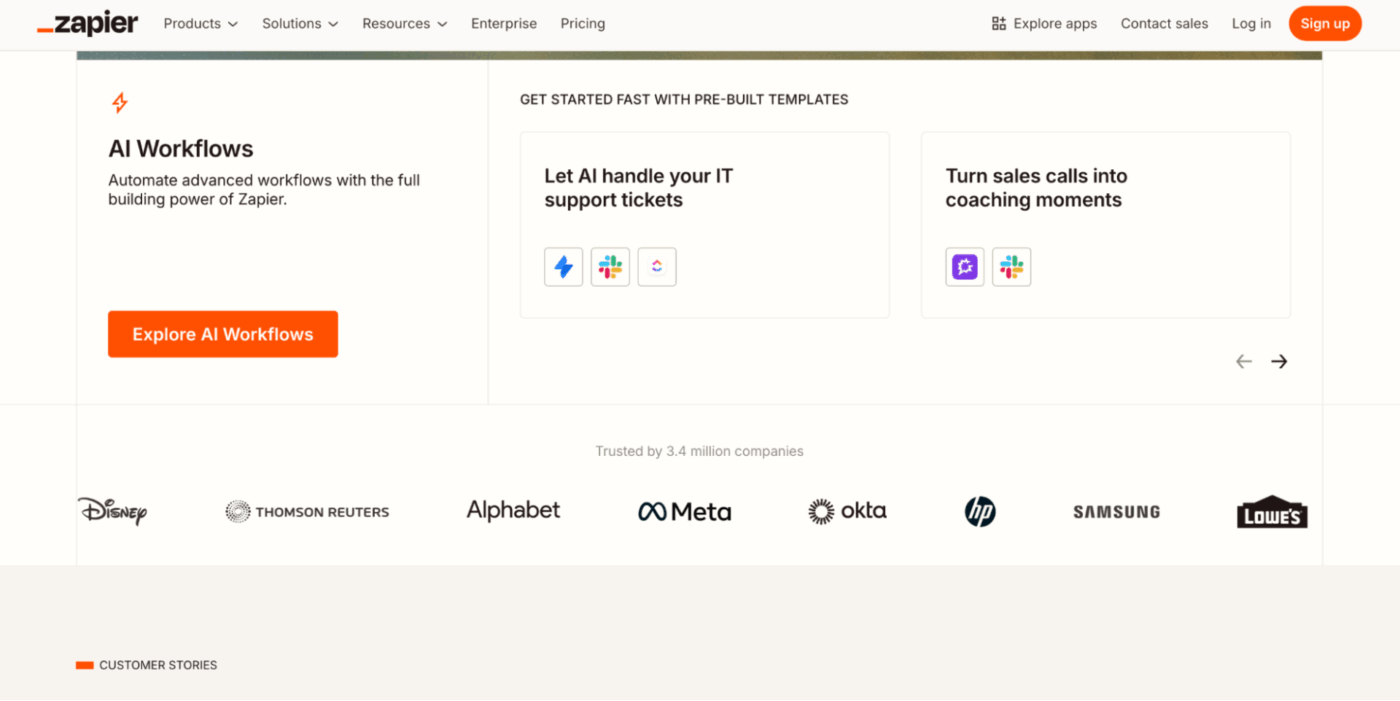
3. Configurez l'API OpenAI (si vous codez)
étape 1 : *Rendez-vous sur https://platform.openai.com/compte/clé API
étape 2 : *Créez ensuite une clé API
étape 3 : *Installez le SDK :
pip install openai
Étape 4 : exemple d'appel de base :
import openai
openai. api_key = « sk-… »
response = openai. ChatCompletion. create(
model=« gpt-4 »,
messages=[
{« rôle » : « utilisateur », « contenu » : « Résumer ceci : [votre texte] »}
]
)
print(response[‘choices’][0][‘message’][‘contenu’])
📌 Note rapide : si vous utilisez un outil sans code, vous n'avez pas besoin de configurer l'API OpenAI ni d'écrire de code manuellement. Ces plateformes gèrent les appels API pour vous. Il vous suffit d'entrer votre clé API une seule fois lors de l'étape d'intégration.
Lorsque vous effectuez une connexion via un outil sans code, vous verrez souvent apparaître une invite, des instructions vous demandant d'autoriser OpenAI. Cela garantit un accès sécurisé avant que le flux de travail puisse s'exécuter.
4. Créez le flux de travail
Supposons que vous souhaitiez créer un résumeur d'e-mails avec Zapier. Voici ce que vous devriez idéalement faire :
- Déclencher : Gmail → « Nouveau e-mail »
- Action : Formateur → Extraire le corps de l'e-mail
- Action : OpenAI → Envoyez une invite, instructions telles que :
Résumer cet e-mail en 3 points :
[Corps de l'e-mail]
- Action : envoyer le résultat à ClickUp et par e-mail
Et si vous souhaitez écrire un code personnalisé pour, par exemple, un résumeur de tickets d'assistance, vous devrez :
- Déclencher : nouveau ticket d'assistance provenant d'un formulaire
- Script : Nettoyer le texte Ajouter les instructions du système Envoyer à ChatGPT via l'API
- Nettoyer le texte
- Ajouter des instructions système
- Envoyer à ChatGPT via l'API
- Résultat : Stockage dans la base de données Envoi à l'agent ou au client
- Stocker dans la base de données
- Envoyer à l'agent ou au client
- Nettoyer le texte
- Ajouter des instructions système
- Envoyer à ChatGPT via API
- Stocker dans la base de données
- Envoyer à l'agent ou au client
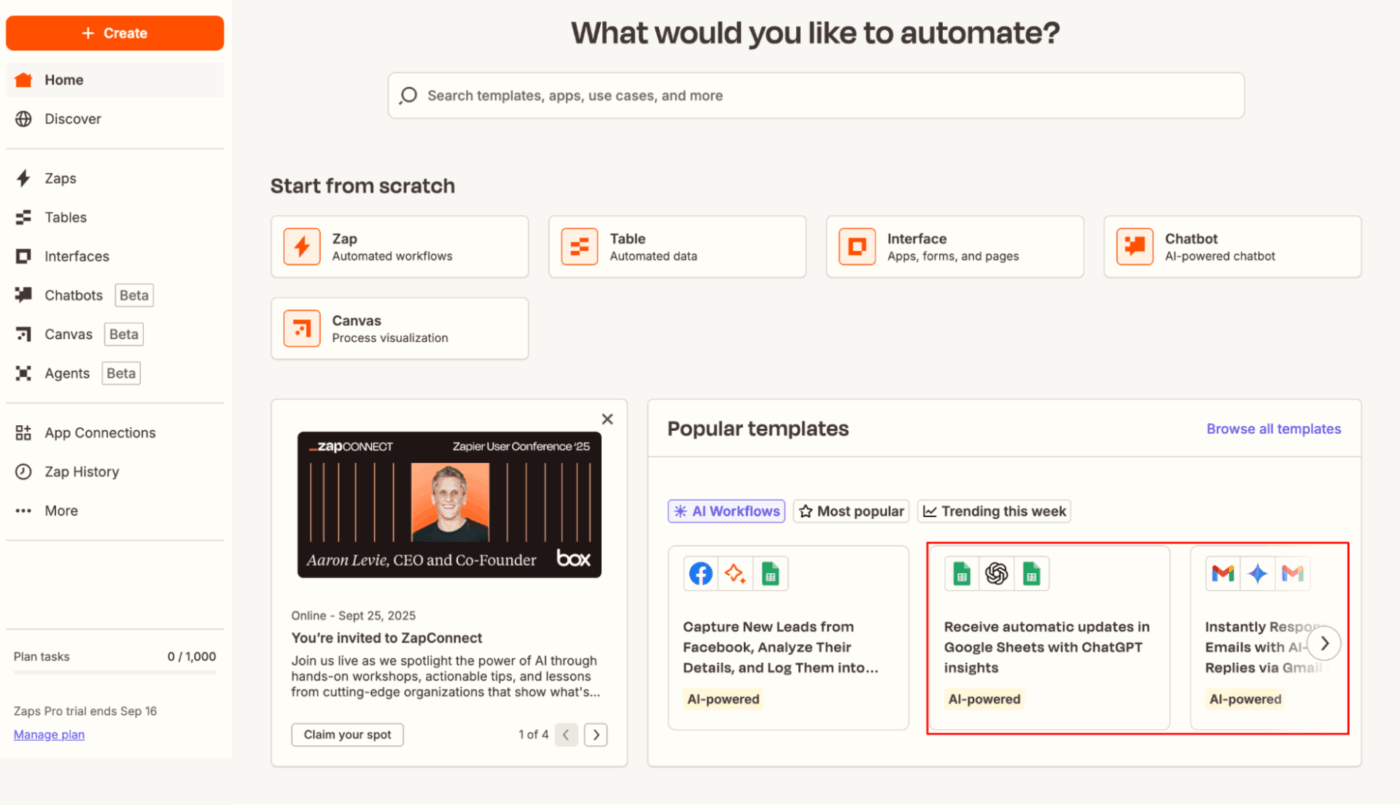
5. Concevez des invites ( 🚨 très important)
Assurez-vous que les invites, instructions que vous saisissez sont :
- Clair
- Basé sur les rôles
- Mettre en forme explicite
Exemple d'invite (pour résumer une réunion) :
Vous êtes un assistant utile qui résume les transcriptions des réunions.
Instructions :
résumer les points clés en 5 points clés
inclure les éléments à prendre si nécessaire
– Utilisez un langage simple et clair
Transcription :
"""
coller ici
"""
*remarque : veillez à ce que vos instructions soient claires et basées sur les rôles, en particulier pour les invites liées aux résumés, aux réponses des clients ou à la création de tâches.
6. Testez et itérez
Avant le déploiement, testez :
- Saisissez les cas limites (longs e-mails, mauvaise grammaire, etc.)
- Mettre en forme de sortie (est-il utilisable ? exploitable ?)
- Latence (quelle est la vitesse de réponse ?)
- Coût de l'API et utilisation des jetons
Mieux encore, utilisez des outils tels que :
- Postman (pour les tests d'API)
- Journalisation Python et gestionnaires d'erreurs
- Compteurs de jetons (pour éviter de dépasser les limites)
👀 Le saviez-vous ? En seulement deux mois après son lancement, ChatGPT a atteint plus de 100 millions d'utilisateurs, ce qui en fait l'application grand public à la croissance la plus rapide de l'histoire.
7. Déployer et surveiller
En cas d'absence de code :
- Utilisez la journalisation et les tentatives intégrées à Zapier/Make
- Ajoutez des alertes par e-mail en cas de défaillance
Pour les déploiements basés sur du code, envisagez des options telles que Render, Vercel, Heroku ou AWS Lambda.
Voici ce que vous devez ajouter :
- Journalisation (par exemple, avec la journalisation en Python)
- Gestion des erreurs (reprises API, réponses de secours)
- Surveillance (vérifications de l'état de santé, vérifications des quotas API)
🌟 Bonus : regardez cette vidéo pour découvrir comment gagner plusieurs heures par semaine grâce à l'automatisation des flux de travail !
Limites de l'utilisation de ChatGPT pour l'automatisation des tâches
Comme tout autre outil, GPT a ses limites. Bon nombre d'entre elles reflètent les défis plus larges auxquels les équipes sont confrontées quotidiennement en matière d'IA.
Voici quelques limites à garder à l'esprit avant de vous lancer dans un projet d'automatisation à grande échelle :
❌ Manque de compréhension réelle : ChatGPT génère des réponses basées sur des modèles de données, et non sur une véritable compréhension, ce qui conduit à des réponses inexactes ou trompeuses
❌ Aucune mémoire entre les requêtes : le modèle est sans état par défaut, il ne conserve donc pas les interactions précédentes, sauf si le contexte est ajouté manuellement à chaque fois. Votre équipe passera un temps précieux à saisir à nouveau des informations qui devraient être conservées d'une discussion ChatGPT à l'autre
❌ Limites de jetons et de contexte : chaque requête a une limite maximale de jetons. Les entrées volumineuses, telles que des documents achevés ou des historiques de discuter, doivent souvent être raccourcies ou divisées en plusieurs parties
❌ Résultats imprévisibles : sans invitations précises, le modèle peut renvoyer des résultats variables, ce qui rend difficile la cohérence des flux de travail automatisés
❌ Problèmes de sécurité : les données envoyées à ChatGPT sont traitées en externe, ce qui peut ne pas convenir aux données sensibles telles que les informations personnelles, médicales ou financières
❌ Pas d'accès direct au système : ChatGPT ne peut pas interagir seul avec des fichiers, des API ou des bases de données. Il doit être connecté via un middleware ou des outils tiers
📮 ClickUp Insight : 24 % des travailleurs affirment que les tâches répétitives les empêchent d'effectuer un travail plus significatif, et 24 % supplémentaires estiment que leurs compétences sont sous-utilisées.
Près de la moitié des employés se sentent bloqués sur le plan créatif et sous-estimés. 💔
ClickUp vous aide à vous recentrer sur les tâches à fort impact grâce à des agents IA faciles à configurer, qui automatisent les tâches récurrentes en fonction de déclencheurs. Par exemple, lorsqu'une tâche est marquée comme achevée, l'agent IA de ClickUp peut automatiquement attribuer l'étape suivante, envoyer des rappels ou mettre à jour le statut du projet, vous libérant ainsi des suivis manuels.
💫 Résultats concrets : STANLEY Security a réduit de 50 % ou plus le temps consacré à la création de rapports grâce aux outils de reporting personnalisables de ClickUp—gratuit, ce qui a permis à ses équipes de se concentrer moins sur la mise en forme et davantage sur les prévisions.
⚡ Archive de modèles : Modèles IA pour gagner du temps et améliorer la productivité
Comment ClickUp améliore les flux de travail d'automatisation
En matière d'automatisation des flux de travail, ChatGPT est rarement prêt à l'emploi. Vous devez tout créer manuellement à partir de zéro. Cela implique de configurer des invites, de lier des plateformes, de configurer des déclencheurs, de gérer les résultats, de mettre en forme les réponses et d'espérer que tout fonctionne sans problème.
C'est à ce moment-là que les gens recherchent des solutions qui comblent le fossé entre l'IA fragmentée et les plateformes d'automatisation. Cette solution se présente sous la forme de ClickUp, l'application tout-en-un pour le travail. Elle associe intelligence et exécution dans des flux de travail qui contribuent à des résultats incroyablement plus rapides.
Voyons comment ClickUp (la meilleure alternative à ChatGPT ) améliore vos flux de travail d'automatisation.
Créez une automatisation sans code avec ClickUp Automations
ClickUp Automatisations élimine les tâches répétitives que vous effectuez chaque jour, sans outils supplémentaires. Il s'agit de flux de travail basés sur des règles que vous pouvez créer visuellement avec une structure simple : Déclencher → Condition (facultative) → Action
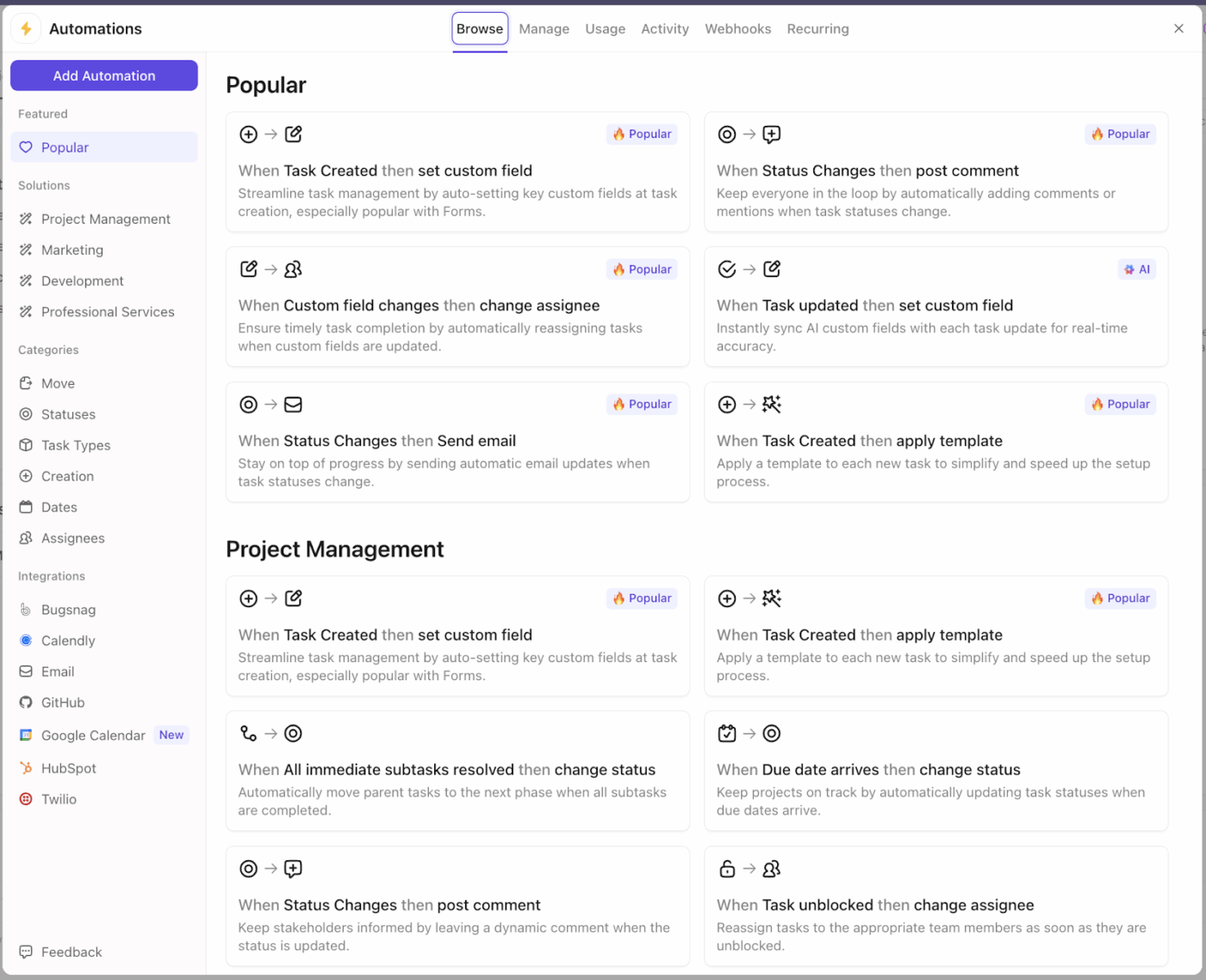
Par exemple :
- Déclencher : lorsque le statut d'une tâche passe à « En cours de révision »
- Action : attribuez automatiquement cette tâche à un chef d'équipe et publiez un commentaire pour demander un retour d'information
Avec ClickUp Automatisations, vous pouvez définir des règles pour :
- Attribuez ou retirez automatiquement des tâches
- Modifier les dates d'échéance ou les priorités
- Déplacez les tâches vers différentes listes, dossiers ou statuts
- Postez vos commentaires ou mises à jour
- Appliquez des modèles à de nouvelles tâches
- Envoyez des e-mails ou des notifications aux parties prenantes
- Et bien plus encore : plus de 100 combinaisons disponibles
Vous avez besoin de vous connecter à des outils externes à ClickUp ? Vous pouvez configurer des automatisations basées sur des webhooks qui envoient ou reçoivent des données lorsqu'un événement spécifique se produit, comme l'envoi de nouvelles données de tâches vers un CRM ou le déclenchement d'un Zap dans Zapier ou Make.
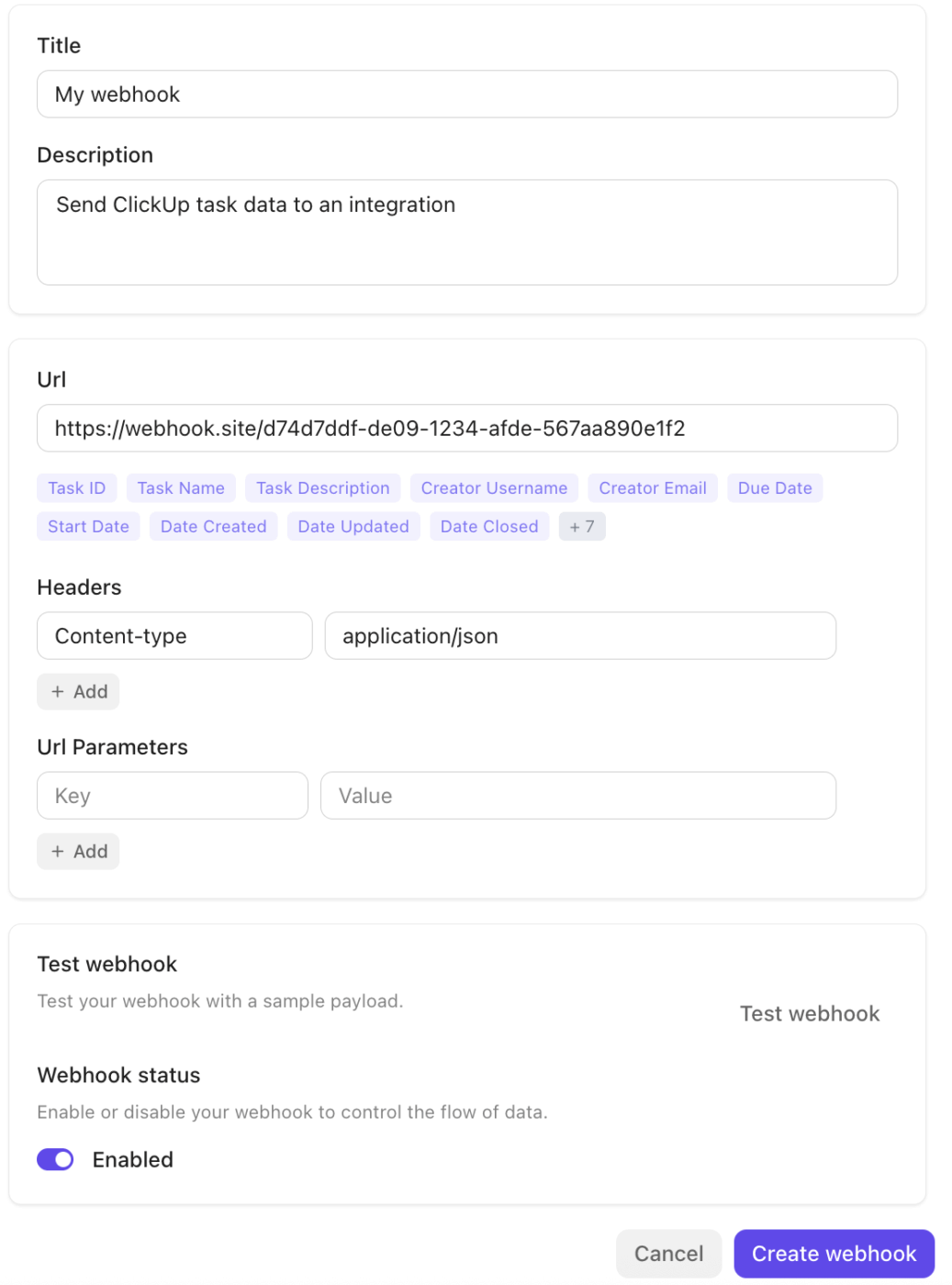
Vous pouvez même utiliser ClickUp Brain, l'IA native et la plus puissante pour le travail, afin de générer des automatisations. Elle interprète les invites en langage naturel pour créer des flux de travail automatisés de bout en bout qui ne nécessitent aucune intervention humaine.
Il vous suffit de saisir ce que vous voulez en anglais simple, exemple :
Lorsqu'une tâche est marquée comme achevée, déplacez-la vers la liste Archive et informez le propriétaire du projet.
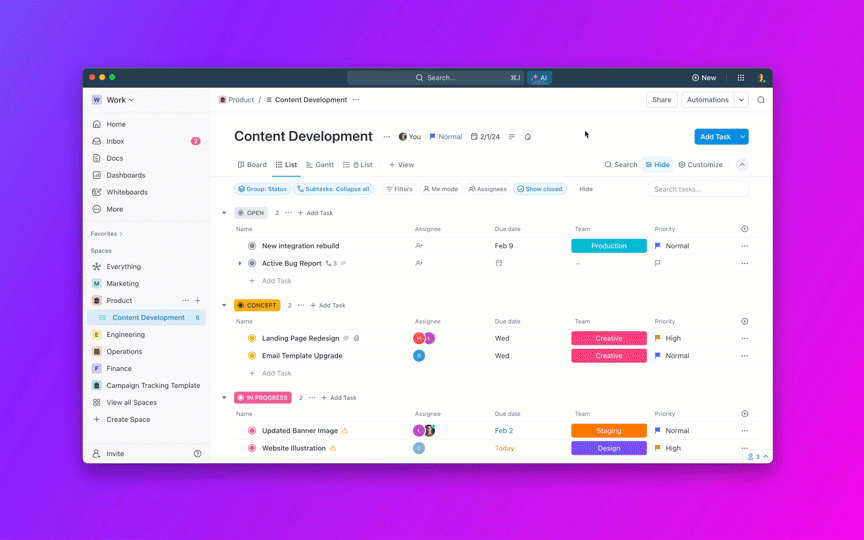
En quelques minutes, vous disposez d'une installation terminée en quelques mots seulement. Mais Brain fait bien plus que de l'automatisation.
Écrivez, recherchez et agissez avec ClickUp Brain
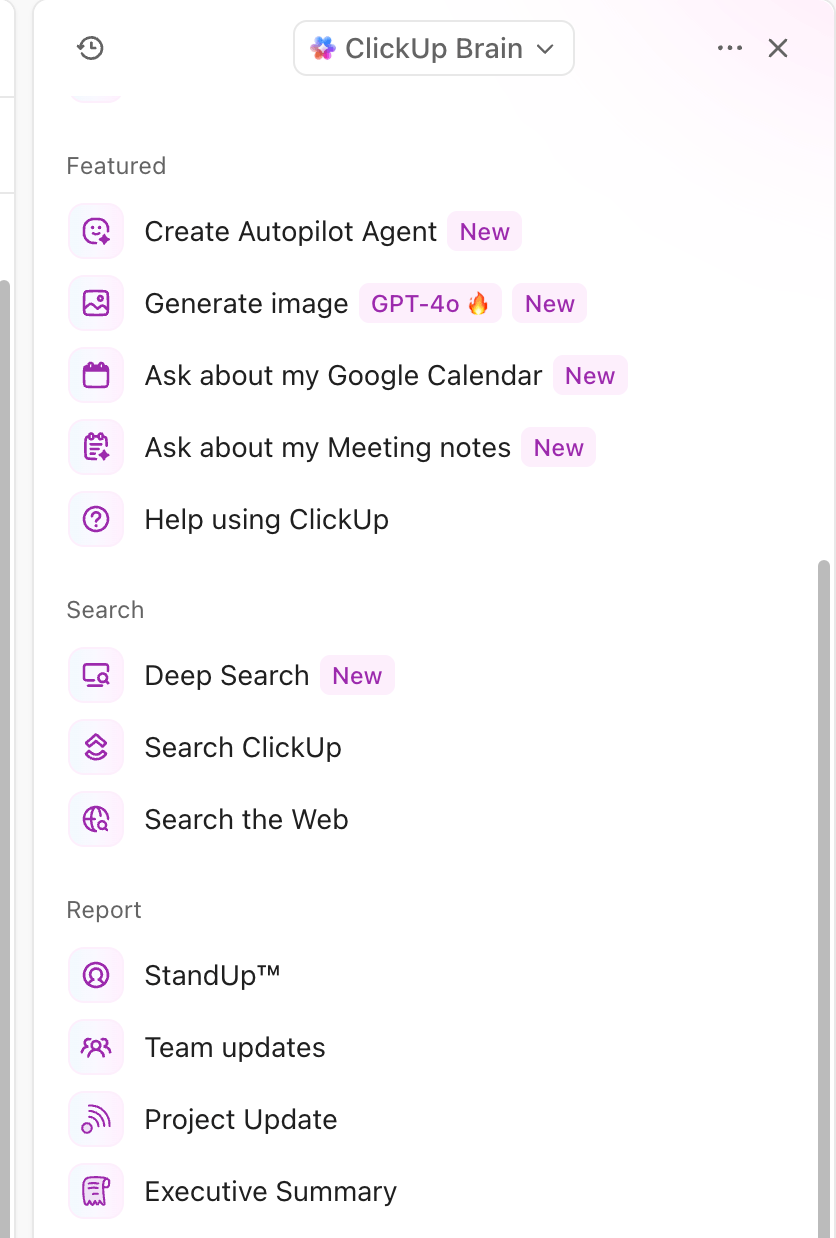
ClickUp Brain est votre assistant IA intégré, conçu pour travailler dans l'ensemble de votre environnement de travail – dans les tâches, les documents, les commentaires, les automatisations et même les feuilles de calcul.
Vous pouvez utiliser Brain directement dans n'importe quelle tâche ou document pour générer des résumés, reformuler du contenu ou rédiger des mises à jour à partir de zéro.
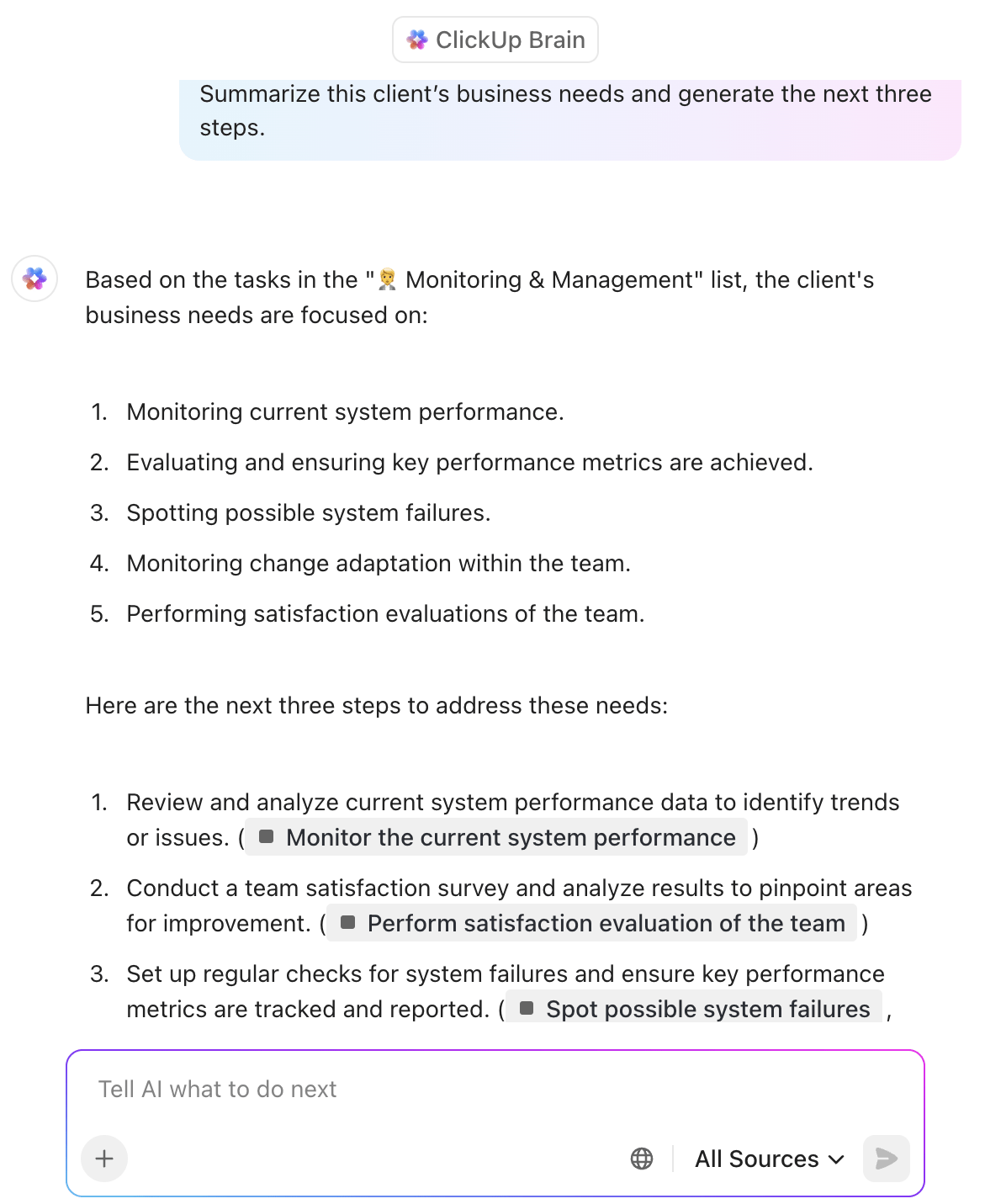
Une fois que vous disposez d'un contenu généré par l'IA, Brain le rend exploitable. Vous pouvez instantanément transformer les réponses en :
- Nouvelles tâches avec assignés, dates et priorités
- Documents qui héritent de la mise en forme et de la structure
- Commentaires dans les fils de discussion pour faire avancer le travail
- Suivis ou checklist basés sur les actions à mener extraites
ClickUp Brain alimente également Deep Search, qui vous aide à faire ressortir des informations enfouies dans des tâches, des documents et des pièces jointes, même parmi des mois ou des années de données.
Demandez « Quels étaient les détails du périmètre pour le client A ? » et vous obtiendrez une réponse structurée, tirée de toutes les sources de données pertinentes, avec des options de suivi pour créer des tâches ou des documents sur-le-champ.
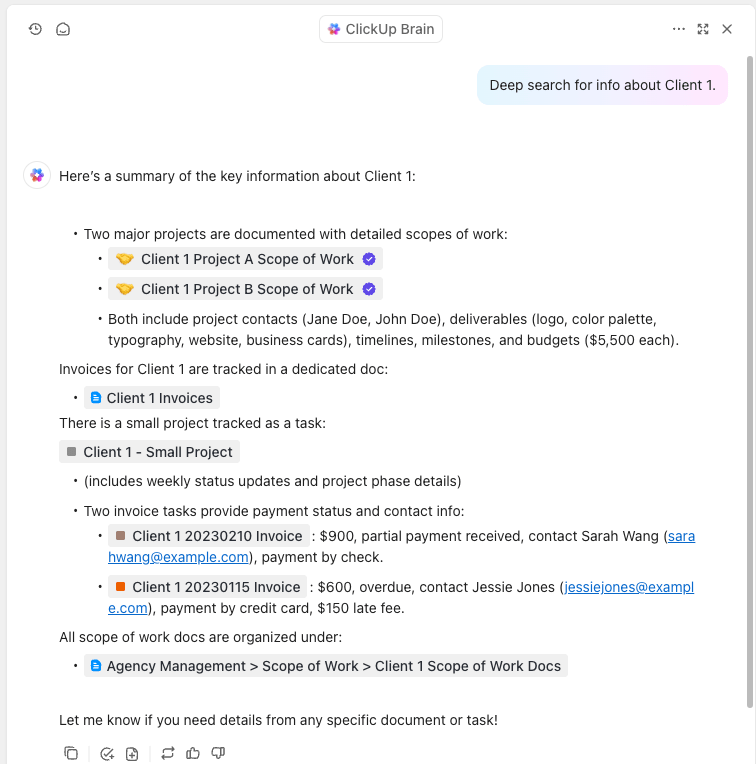
Allez encore plus loin avec les agents IA de ClickUp. Il s'agit d'assistants basés sur l'IA qui agissent en votre nom. Choisissez parmi les agents Autopilot prédéfinis ou créez vos propres agents personnalisés grâce à notre générateur sans code.
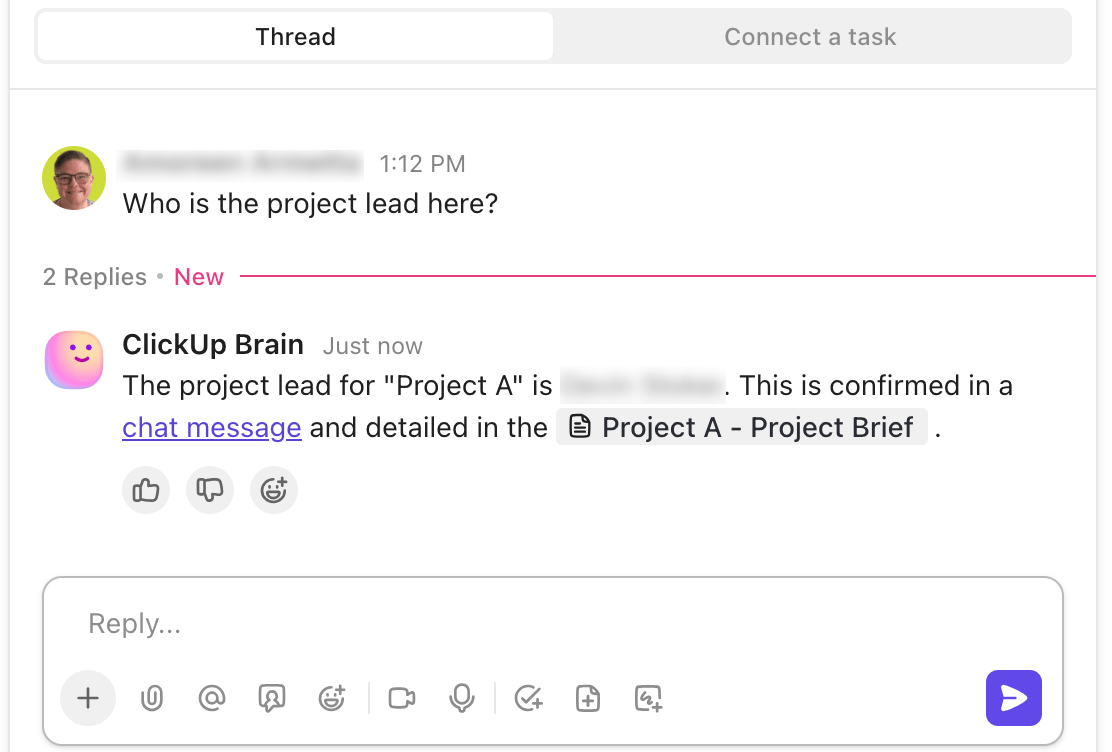
Qu'il s'agisse de résumer les mises à jour, d'attribuer des tâches ou de signaler les blocages, ces agents fonctionnent en arrière-plan et suivent des instructions prédéfinies, vous aidant ainsi à automatiser davantage sans lever le petit doigt.
🆕 Nouveau booster de productivité : Brain MAX est l'application IA native de ClickUp conçue pour simplifier la recherche, la création et l'automatisation dans vos outils, sans changement de contexte ni activer/désactiver entre les onglets.
- effectuez des recherches *dans ClickUp, Google Drive, Figma, GitHub et sur le Web à partir d'un seul endroit. Vous pouvez même demander « Sur quoi Amoreen travaille-t-elle ? » ou « Trouve les fichiers Figma de la version 2. 1. 3 », et regarder Brain MAX extraire ce dont vous avez besoin
- Grâce au sélecteur de modèle, choisissez le modèle d'IA le mieux adapté à votre tâche, notamment Brain, ChatGPT, Claude ou Gemini. Brain se connecte de manière unique à votre environnement de travail et à vos applications, garantissant des réponses riches en contexte et sans hallucinations
- Dictez des tâches, des messages, des e-mails ou du contenu à l'aide de votre voix grâce à Talk-to-Text . Appuyez sur un raccourci (comme fn), parlez, et Brain MAX le convertit en un texte soigné et prêt à l'emploi, quatre fois plus rapidement que si vous le tapiez
- Dites ou tapez « Créer une tâche intitulée Révision hebdomadaire dans l'espace Agence, l'attribuer à Avery, à rendre vendredi » — Brain MAX la crée instantanément, avec assistance des sous-tâches, des @mentions et des mises à jour de statut
Rendez vos réunions plus efficaces grâce à ClickUp AI Notetaker
ClickUp AI Notetaker est une autre solution conçue pour rationaliser le travail. Elle se connecte automatiquement à vos réunions, enregistre les discussions et les transforme en résumés clairs et structurés. Elle capture les points clés des discussions, les décisions prises et les éléments sans aucune intervention manuelle de la part de votre équipe.
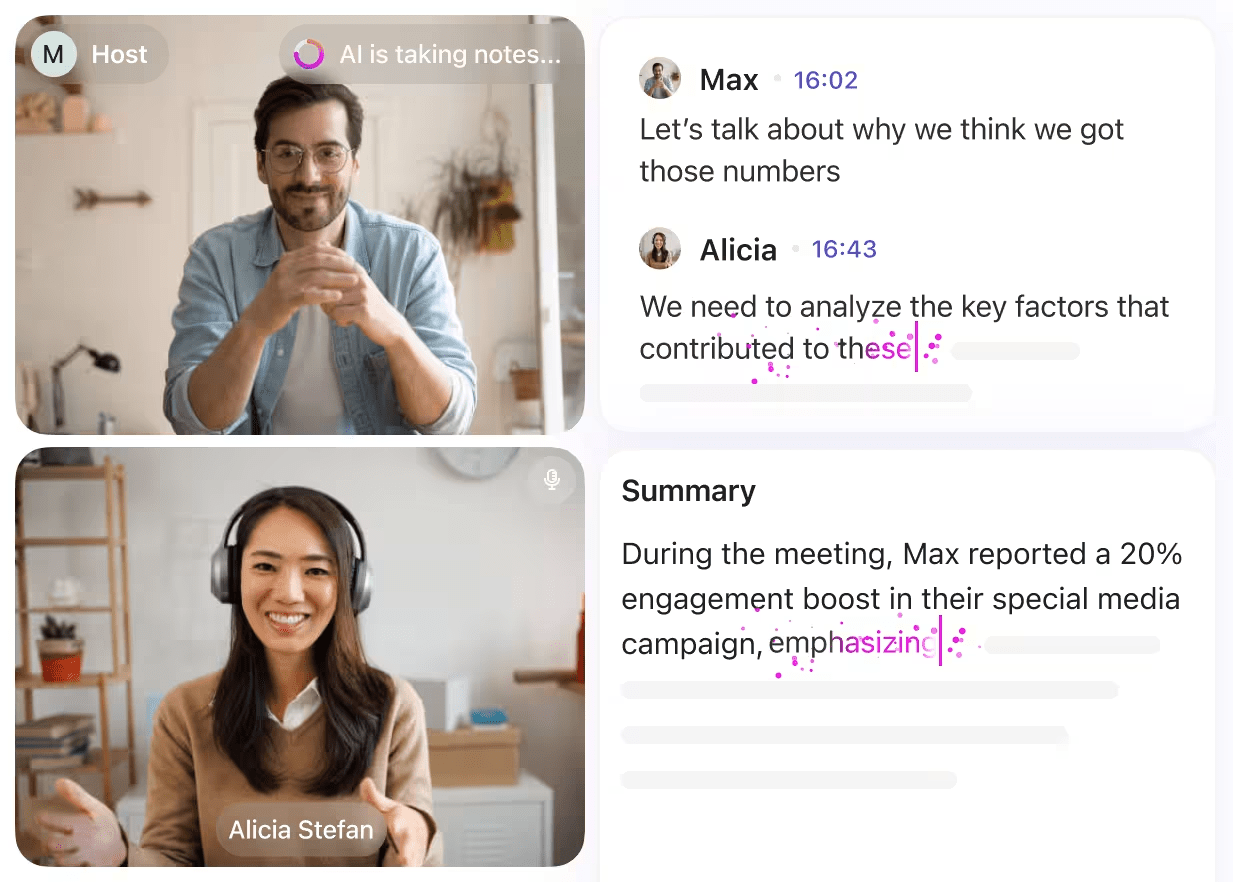
Une fois la réunion terminée, vous pouvez instantanément créer des tâches à partir des points à retenir, attribuer des propriétaires et les lier directement aux projets concernés. L'application se synchronise également de manière transparente avec votre calendrier, ce qui vous permet d'organiser les comptes rendus de réunion par contexte et de gagner du temps.
📚 À lire également : ChatGPT vs ClickUp : quel est le meilleur outil d'IA générative ?
Construisez votre référentiel de contenu IA avec ClickUp Docs
ClickUp Docs est l'endroit où votre contenu généré par l'IA devient une documentation vivante. Vous pouvez créer et organiser des briefs, des procédures opératoires normalisées, des notes de réunion, des bases de connaissances et des plans de projet à l'aide de cette interface collaborative.
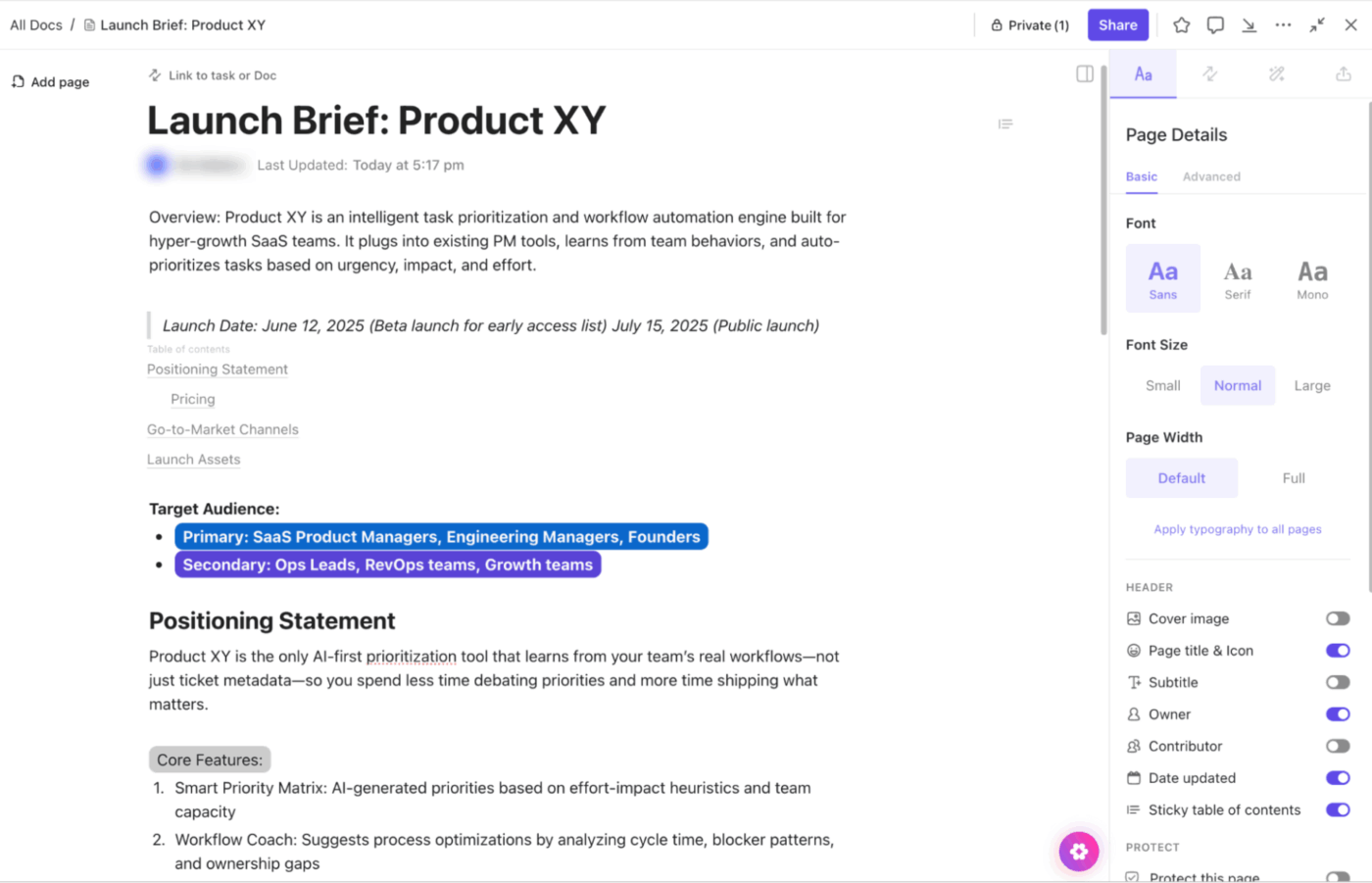
Grâce à ClickUp Brain intégré, vous pouvez inviter l'IA à écrire ou à développer du contenu, à résumer des sections, à extraire des actions à entreprendre ou à traduire des documents directement dans l'éditeur.
Les documents peuvent être entièrement liés aux tâches, aux commentaires et aux tableaux de bord, ce qui signifie que la documentation n'est jamais isolée de l'exécution.
🧠 Anecdote amusante : Il existe au Japon une usine qui fabrique des robots... à l'aide de robots, et ce depuis 2001, avec une intervention humaine quasi nulle. L'usine FANUC fonctionne pendant des semaines dans l'obscurité totale, car elle n'a même pas besoin d'être éclairée. 🤖
Suivez les flux de travail et bien plus encore avec les tableaux de bord ClickUp
Les tableaux de bord ClickUp vous permettent de visualiser en temps réel l'impact de vos flux de travail IA et de l'activité de votre équipe. Vous pouvez créer des widgets personnalisés pour surveiller les résultats générés par l'IA, l'achèvement des tâches, l'équilibre de la charge de travail, les tendances de statut et la vitesse du projet.
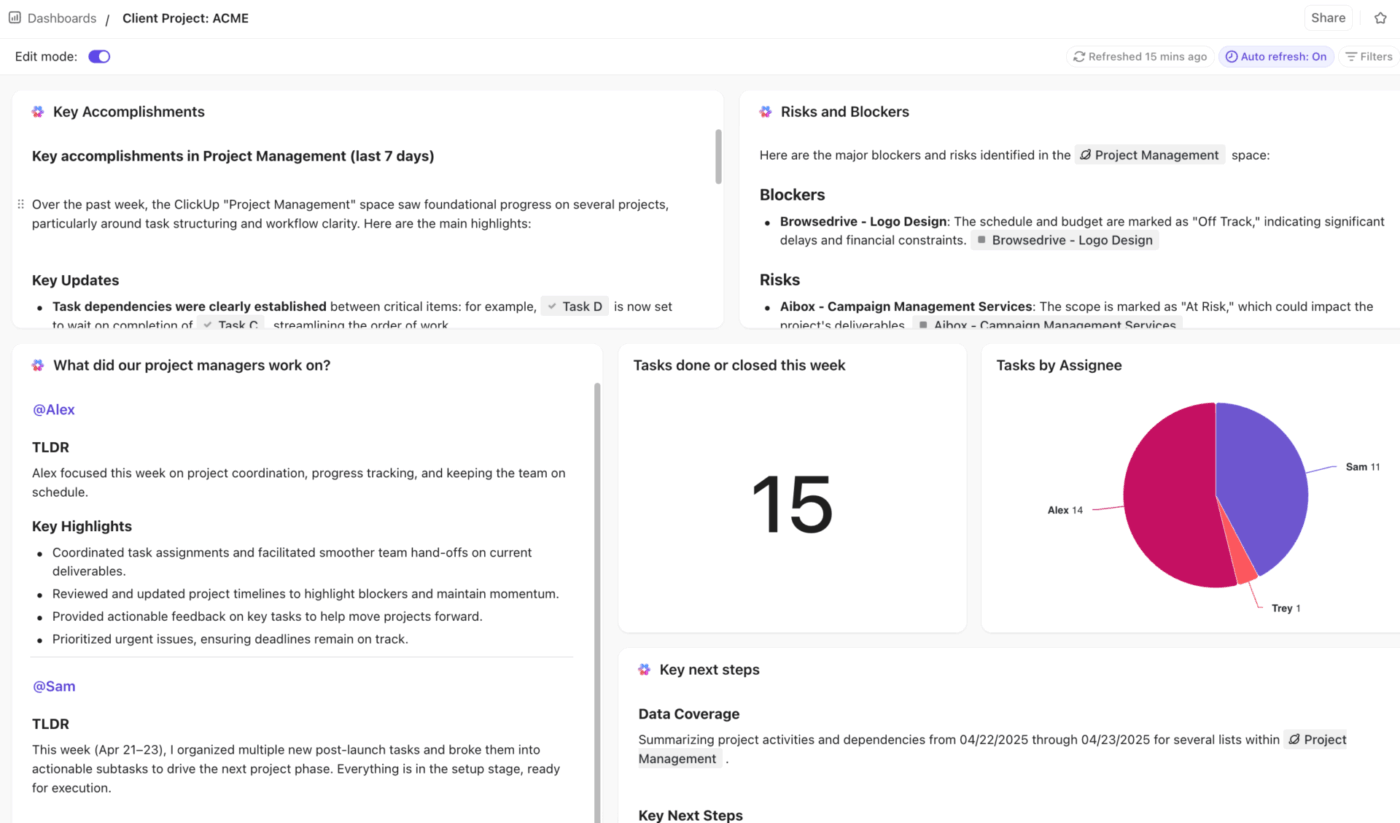
Par exemple, suivez le nombre de tâches créées à partir des résumés d'AI Notetaker ou la fréquence d'utilisation de ClickUp Brain pour automatiser les mises à jour. Les tableaux de bord extraient des informations directement de votre espace de travail, vous offrant ainsi une vue d'ensemble des performances, des efforts et des progrès réalisés en un seul endroit.
Selon les propres mots d'un client :
Auparavant, nous passions des heures supplémentaires à effectuer manuellement des tâches routinières, telles que la livraison de projets à notre équipe, la création de tâches et le collage de liens. Désormais, nous utilisons ce temps pour planifier à l'avance et transférer davantage de flux de travail de l'équipe vers ClickUp.
Auparavant, nous passions des heures supplémentaires à effectuer manuellement des tâches routinières, telles que la livraison de projets à notre équipe, la création de tâches et le collage de liens. Désormais, nous utilisons ce temps pour planifier à l'avance et transférer davantage de flux de travail de l'équipe vers ClickUp.
Automatisez intelligemment et exécutez sans heurts avec ClickUp
ChatGPT vous offre l'automatisation (selon ses propres conditions). Vous pouvez générer des résumés, rédiger du contenu ou répondre à des invites, mais vous continuez à créer des flux de travail fragmentés. Un outil pour appeler l'API, un autre pour traiter la sortie et un troisième pour l'organiser dans votre système.
ClickUp va encore plus loin. Il comprend votre espace de travail, s'adapte à votre structure et agit en conséquence. Les automatisations ClickUp déplacent les tâches, informent les équipes et mettent à jour les données automatiquement. ClickUp Brain vous aide à résumer, rédiger et exécuter, le tout en contexte. Les agents IA vont encore plus loin en prenant des décisions indépendantes basées sur vos instructions.
Et avec Brain MAX, cette intelligence s'étend à votre bureau, vous permettant d'effectuer des recherches, d'envoyer des invites et d'utiliser des commandes vocales dans toutes vos applications en temps réel.
Mais ce n'est qu'un début. ClickUp se charge des recherches approfondies, de la prise de notes, des vues du tableau de bord, des documents, des wikis et bien plus encore ! En fait, ClickUp est le premier environnement de travail IA convergent au monde, qui rassemble toutes les applications, données et flux de travail.
Ainsi, tandis que ChatGPT peut vous aider, ClickUp automatise avec intention. Essayez ClickUp gratuitement dès aujourd'hui et découvrez pourquoi nous affirmons cela !